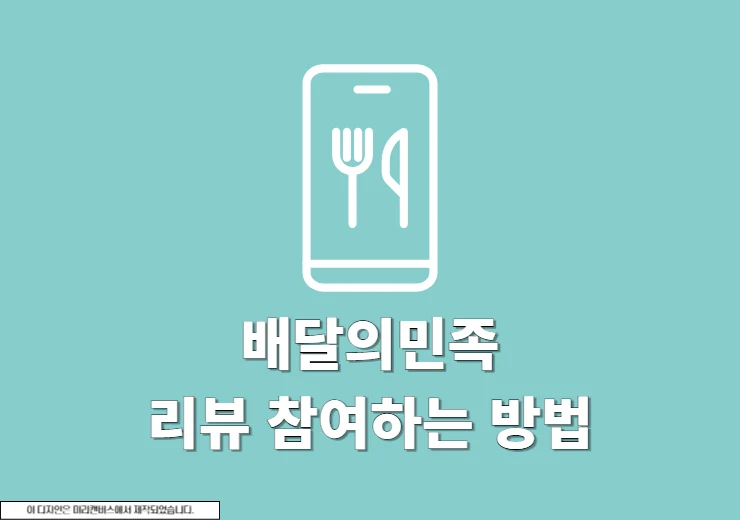웹사이트 페이지를 바탕화면에서 클릭 한번이면 바로 갈 수 있는 엣지 웹페이지 바탕화면에 바로가기 만들기에 대해서 알아보도록 하겠습니다. 인터넷을 하다 보면 자주가는 웹사이트나 특정 웹페이지가 생기는데 바로가기로 만들게 되면 클릭 한방에 해당 웹페이지까지 URL 입력 없이 이동이 가능합니다. 그럼 간단하게 2가지 방법을 통해서 엣지 웹페이지 바탕화면에 바로가기 만들기를 진행해보겠습니다.
엣지 웹페이지 바탕화면에 바로가기 만들기
즐겨찾기 추가해서 이동하기
1. 엣지 실행 > 웹사이트로 이동
PC에서 엣지 브라우저를 실행하고 즐겨찾기가 필요한 웹사이트 웹페이지로 이동합니다.
2. 즐겨찾기 버튼 클릭
특정 웹페이지에서 상단에 즐겨찾기 아이콘을 누른 후 이름, 폴더를 선택해서 완료 버튼을 클릭합니다.
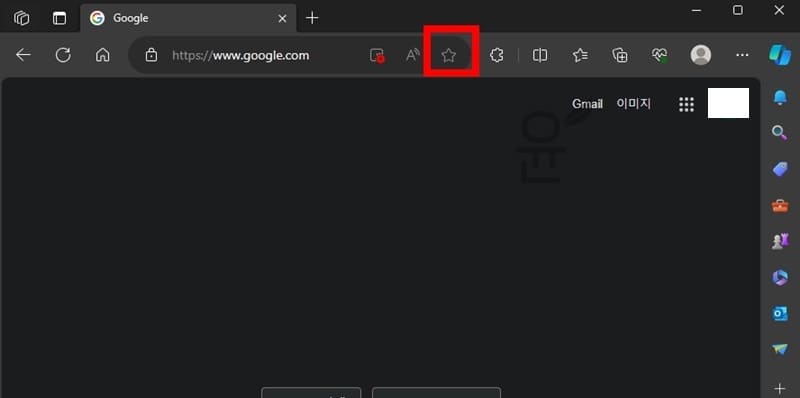
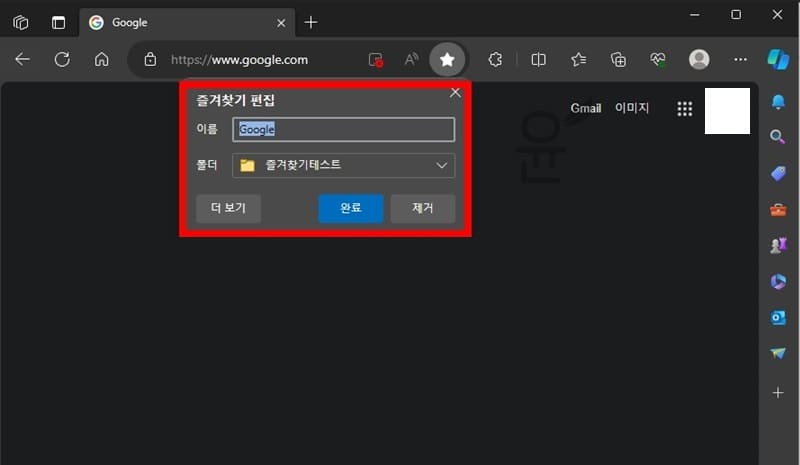
3. 즐겨찾기 모음 표시
그런 다음 상단에 즐겨찾기 목록 아이콘을 클릭합니다. 그리고 나서 옵션을 선택 후 즐겨찾기 모음 표시를 항상으로 변경해주세요. 그러면 방금 즐겨찾기를 한 페이지가 표시줄에 나오는 것을 볼 수가 있습니다.
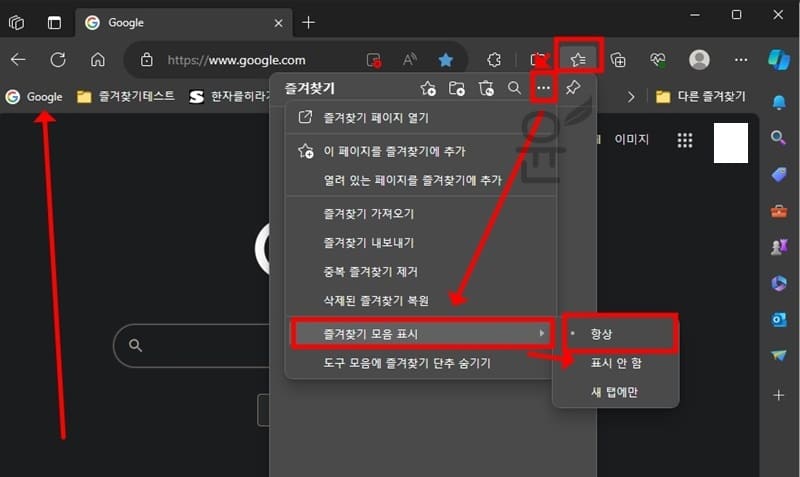
4. 즐겨찾기 마우스 드래그
엣지 브라우저 찾을 축소 후 추가된 즐겨찾기 페이지를 오른쪽 바탕화면으로 마우스를 드래그 해서 놓아주세요. 그러면 브라우저 엣지 웹페이지 바탕화면에 바로가기 만들기가 완료가 됩니다.
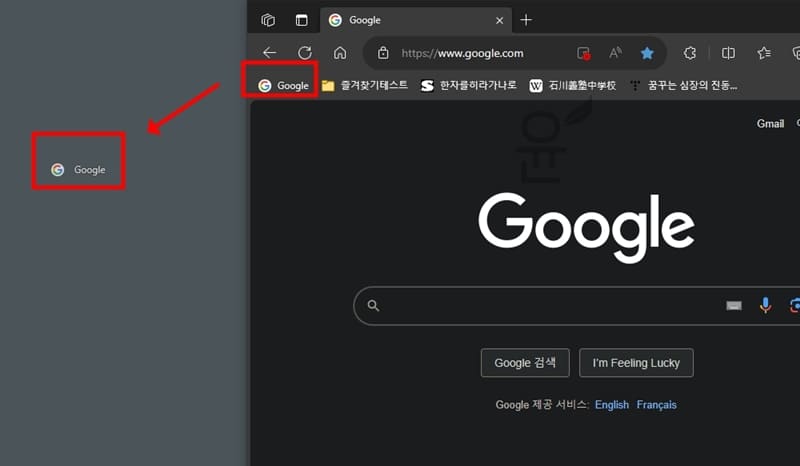
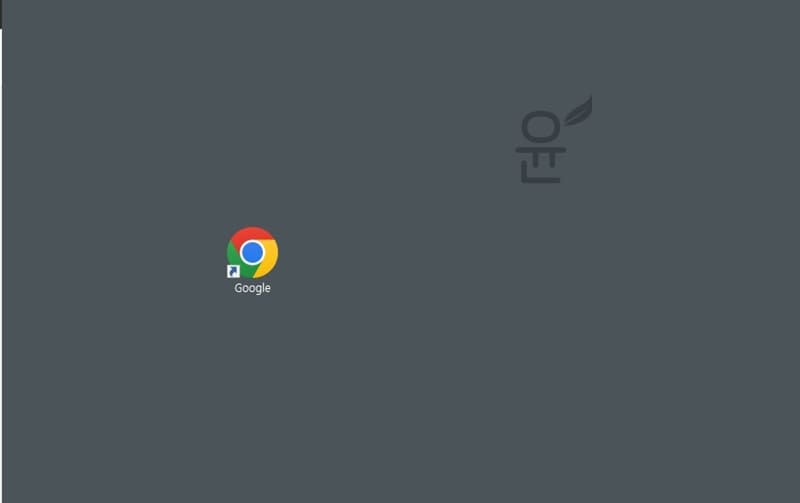
앱으로 추가하기
1. 엣지 실행 > 웹사이트로 이동
PC에서 엣지 브라우저를 실행하고 즐겨찾기가 필요한 웹사이트 웹페이지로 이동합니다.
2. 이 사이트를 앱으로 설치
오른쪽 상단에 점 3개 아이콘을 클릭후 앱 > 이 사이를 앱으로 설치 버튼을 클릭합니다.
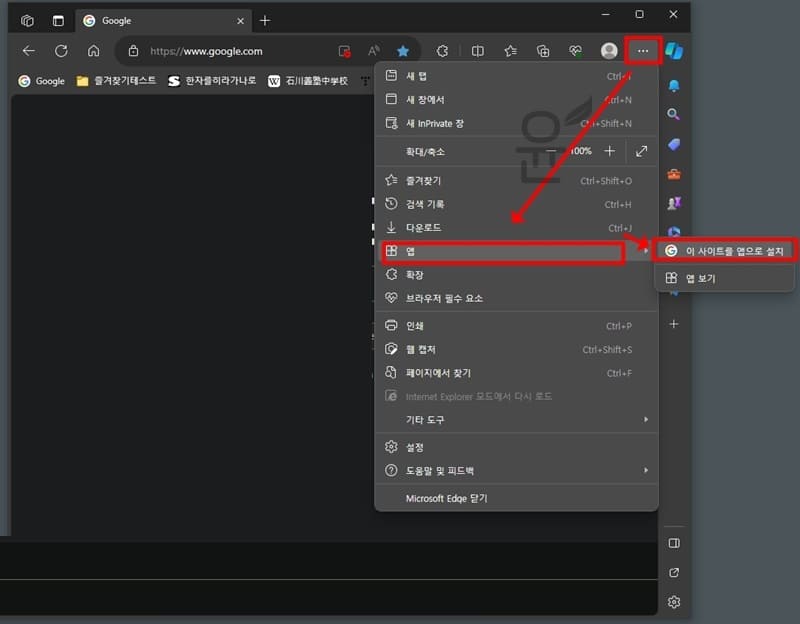
3. 이름 편집
이 사이트를 응용 프로그램으로 설치를 할 수 있는 데 먼저 설치할 앱 이름을 설정하고 설치 버튼을 눌러주세요.
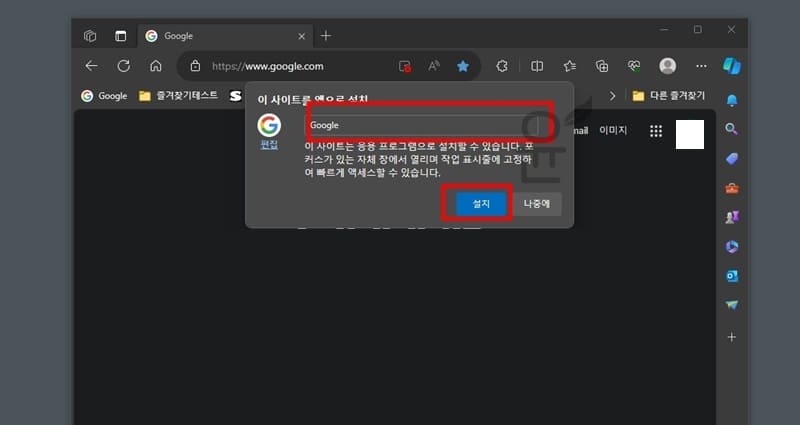
4. 바탕화면에 추가하기
앱 설치가 완료가 되면 이 앱을 사용하여 작업 표시줄에 고정, 시작 화면에 고정, 바탕화면 바로가기 만들기, 장치 로그인 시 자동 시작을 체크할 수 있는데 원하는 옵션을 선택해보세요. 엣지 웹페이지 바탕화면에 바로가기 만들기를 하려면 3번째만 체크하고 허용을 클릭하면 되겠습니다.
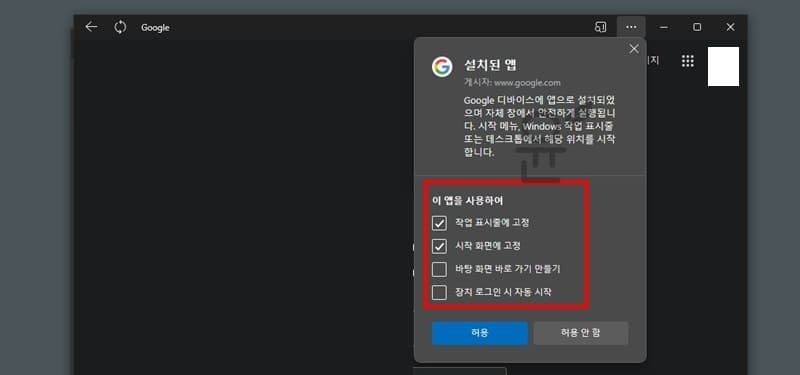
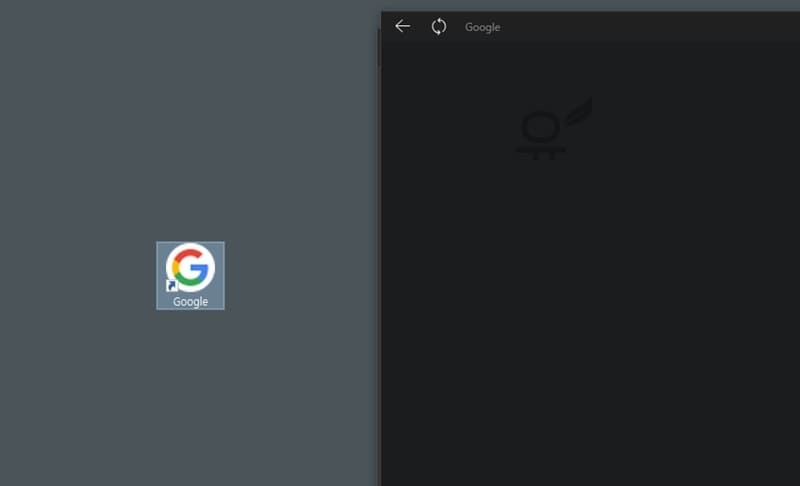
※ 앱으로 설치하기를 진행하면 삭제 시 단순히 바탕화면 아이콘 삭제만으로는 삭제가 진행이 되지 않기 때문에 앱 삭제로 진행을 해야 합니다.
※ 바탕화면 바로가기가 안되거나 오류가 발생이 될 때에는 사이트 댓글이나 마이크로소프트 지원 커뮤니티를 이용해보시기 바랍니다.